![Как исправить Apple iPhone XR, который не синхронизируется с автомобильной системой Bluetooth [Руководство по устранению неполадок] 1 Как исправить Apple iPhone XR, который не синхронизируется с автомобильной системой Bluetooth [Руководство по устранению неполадок] 1](/wp-content/uploads/2018/9/kak-ispravit-iphone-x-kotoryj-zastrjal-v-rezhime_1.jpg)
Ваш iPhone считает, что наушники подключены к разъему для наушников, хотя они не подключены, и поэтому они застряли в режиме наушников. Это может произойти из-за проблемы с самим разъемом для наушников, если не программный глюк. Обычно это аппаратная проблема. Но прежде чем спешить на панель Apple Genius, вы можете попробовать некоторые обходные пути, чтобы исключить возможность программной проблемы, особенно если она возникла после установки нового обновления iOS на вашем iPhone.
Ниже выделены потенциальные решения и предлагаемые обходные пути, используемые для решения аналогичной проблемы на iPhone X. Узнайте больше и узнайте, как вытащить iPhone из гнезда для наушников, даже если это не так.
Прежде чем идти дальше, если вы нашли это сообщение, потому что пытались найти решение своей проблемы, попробуйте посетить нашу страницу устранения неполадок, так как мы уже рассмотрели большинство часто встречающихся проблем с телефоном. Мы уже предоставили решения некоторых проблем, о которых сообщили наши читатели, поэтому постарайтесь найти проблемы, схожие с вашими, и использовать предложенные нами решения. Если они не работают на вас и вам нужна дополнительная помощь, заполните нашу анкету по проблемам Android и нажмите «Отправить».
Как исправить ваш iPhone X, который застрял в режиме наушников
Прежде чем начать устранение неполадок, проверьте и убедитесь, что ничего не подключено к разъему для наушников. Любой мусор, застрявший внутри разъема для наушников, может обмануть ваш iPhone, думая, что наушники вставлены. Вы можете взять фонарик и заглянуть внутрь разъема для наушников. Если что-то застряло в гнезде, вам понадобится помощь технического специалиста Apple для извлечения. Не пытайтесь извлечь что-либо из гнезда для наушников вашего iPhone, чтобы не повредить устройство. В противном случае, попробуйте эти последующие методы, если разъем для наушников все чист, и все же ваш iPhone все еще застрял в режиме наушников.
Первое решение: программный сброс или перезагрузка вашего iPhone X.
Простое решение, такое как перезагрузка устройства, обычно достаточно хорошо, чтобы избавиться от мелких проблем, вызванных ошибками программного обеспечения. И это может быть единственной вещью, которая должна вывести ваш iPhone X из режима наушников и вернуть его в нормальное состояние. Если вы еще этого не сделали, попробуйте сейчас. Вот как:
- Нажмите и удерживайте кнопку Side / Power и любую кнопку громкости в течение нескольких секунд.
- Отпустите кнопки, когда увидите команду «Выключить слайд».
- Затем перетащите ползунок выключения питания вправо. Дайте вашему iPhone несколько секунд, чтобы выключиться.
- Примерно через 30 секунд нажмите и удерживайте кнопку Side / Power еще раз, пока не появится логотип Apple, затем отпустите.
Этот процесс не повлияет на сохраненные данные во внутренней памяти вашего iPhone, поэтому вы ничего не потеряете.
Второе решение: сбросьте все настройки на вашем iPhone X.
Вы можете двигаться дальше и прибегнуть к сбросу настроек iPhone X, если это необходимо. Этот сброс удалит все ваши текущие настройки, не затрагивая данные во внутренней памяти. После сброса все значения по умолчанию и исходные настройки восстанавливаются. Любая ошибка настроек или неверные параметры будут удалены. Вот как это делается:
- Нажмите «Настройки» на главном экране.
- Нажмите Общие.
- Прокрутите и нажмите Сброс.
- Выберите опцию Сбросить все настройки.
- При появлении запроса введите код доступа вашего устройства.
- Затем нажмите, чтобы подтвердить сброс настроек системы.
После завершения сброса ваш iPhone должен перезагрузиться, но если этого не произойдет, вам придется вручную запустить его для перезагрузки или программного сброса. Рекомендуется перезапуск устройства или программный сброс для сброса файлов кэша из внутренней памяти, а также временных системных данных, которые могли быть повреждены после установки обновления.
Третье решение: проверьте наличие новой версии программного обеспечения / iOS.
Apple недавно выпустила iOS 11.4.1 для более поздних устройств iOS, включая iPhone X. Она предлагает исправления некоторых ошибок, а также новую функцию, называемую режим USB Restricted. Если вы не установили эту версию, попробуйте проверить, доступна ли она на вашем iPhone для установки через OTA. Хотя это в основном незначительное обновление, предлагаемое исправление может быть ключом к исправлению любых существующих программных сбоев, которые заставляют ваш iPhone X думать, что он находится в режиме наушников. Чтобы убедиться, что новая версия iOS уже доступна для загрузки через беспроводную загрузку, выполните следующие действия:
- Нажмите «Настройки» на главном экране.
- Нажмите Общие.
- Нажмите «Обновление программ».
Если доступно обновление iOS 11.4.1, прочитайте подсказку с сообщением, чтобы проверить требования к обновлению, а затем сделайте резервную копию всех важных данных для безопасного хранения. Чтобы продолжить загрузку и установку файла обновления, просто следуйте инструкциям на экране. Не забудьте перезагрузить ваш iPhone после установки обновления. Это приведет к сбросу файлов кэша из внутренней памяти и предотвращению любых действий приложений или самого устройства.
Четвертое решение: восстановите свой iPhone X в iTunes.
Если ваш iPhone X остается в режиме наушников, вы можете продолжить устранение неполадок и на этот раз прибегнуть к восстановлению iOS. Для этого вам понадобится компьютер под управлением Windows или Mac с последней версией операционной системы и установленным программным обеспечением iTunes. Когда все готово, выполните следующие действия, чтобы выполнить восстановление в режиме восстановления в iTunes:
- Подключите iPhone X к компьютеру с помощью прилагаемого кабеля USB или Lightning.
- Откройте iTunes на компьютере и подождите, пока он распознает ваш iPhone.
- Выберите свой iPhone X из списка устройств в iTunes.
- Выберите опцию для резервного копирования вашего iPhone X в iCloud или в iTunes на этом компьютере, если это необходимо.
- Затем нажмите кнопку «Восстановить», чтобы перезагрузить устройство.
- При появлении запроса нажмите «Восстановить» еще раз, чтобы подтвердить действие.
- Подождите, пока iTunes не закончит загрузку и установку нового программного обеспечения для вашего iPhone X.
- Перезагрузите ваш iPhone X и продолжите процесс начальной настройки.
Помимо восстановления в режиме восстановления, выполнение восстановления в режиме DFU также может рассматриваться в качестве последнего варианта. Это переводит ваше устройство в состояние, когда оно все еще может связываться с iTunes на компьютере, даже если операционная система была повреждена или полностью повреждена. Однако это следует выполнять только в том случае, если вы уверены, что ваше устройство не имеет каких-либо повреждений от жидкости. Повреждение жидкостью может остановить процесс, и если это произойдет, ваша система iPhone может выйти из строя или работать неправильно.
Помимо iTunes, есть и другие инструменты для восстановления и восстановления iOS, которые вы можете загрузить и использовать каждый раз, когда у вас заканчиваются варианты. Вы можете найти в App Store лучшее совместимое программное обеспечение, чтобы попробовать.
Обратиться за помощью
Помимо доставки вашего iPhone X в сервисный центр, вы также можете обратиться в службу поддержки Apple за другими вариантами и официальными рекомендациями, учитывая, что проблема возникла после установки обновления iOS на вашем iPhone X. Застревание в режиме наушников также можно рассматривать как пост. проблема обновления, и если это так, то исправление исправления, скорее всего, избавится от него. Если ваш iPhone X все еще находится на гарантии, вы можете взять его с собой в сервисный центр и использовать свою гарантию для обслуживания или замены устройства.
связаться с нами
Если вам нужна дополнительная помощь по использованию определенных функций и возможностей нового смартфона Apple iPhone 7, посетите нашу страницу учебных пособий. Там вы можете найти список с практическими рекомендациями, пошаговые руководства, а также ответы на часто задаваемые вопросы относительно iPhone 7. Если у вас есть другие проблемы или возникли проблемы при использовании телефона, вы можете связаться с нами через эту форму , Обязательно сообщите нам более подробную информацию о проблеме или проблемах, которые могут возникнуть у вас, и мы будем рады помочь вам в дальнейшем.
Сообщения, которые вы также можете прочитать:
- Как исправить автомобильное сопряжение Bluetooth X, которое не работает после установки нового обновления iOS [Руководство по устранению неполадок]
- Что делать, если ваш Apple iPhone X не заряжается или заряжается очень медленно? [Руководство по устранению неполадок]
- Как исправить Messenger, который продолжает падать или перестает работать на вашем iPhone X после установки нового обновления iOS (простые шаги)
- Как исправить iPhone X, который не может получить доступ к Интернету, даже если он подключен к сети Wi-Fi? [Руководство по устранению неполадок]
- Как исправить iMessage, который не работает на вашем iPhone X после обновления iOS [Руководство по устранению неполадок]
Оцените статью!

![Как починить неработающий микрофон Apple iPhone XS Max [Руководство по устранению неполадок]](https://appleb.ru/wp-content/uploads/2020/04/kak-pochinit-nerabotajushhij-mikrofon-apple-iphone_1.jpeg-300x330.jpg)
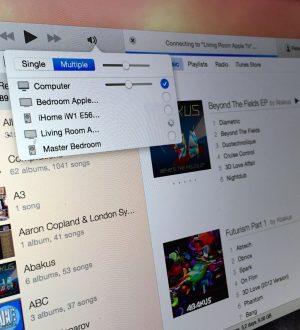
Отправляя сообщение, Вы разрешаете сбор и обработку персональных данных. Политика конфиденциальности.